发送到桌面快捷方式消失了怎么恢复
提问者:诅_灥圣 | 浏览 次 | 提问时间:2020-03-10 | 回答数量:2
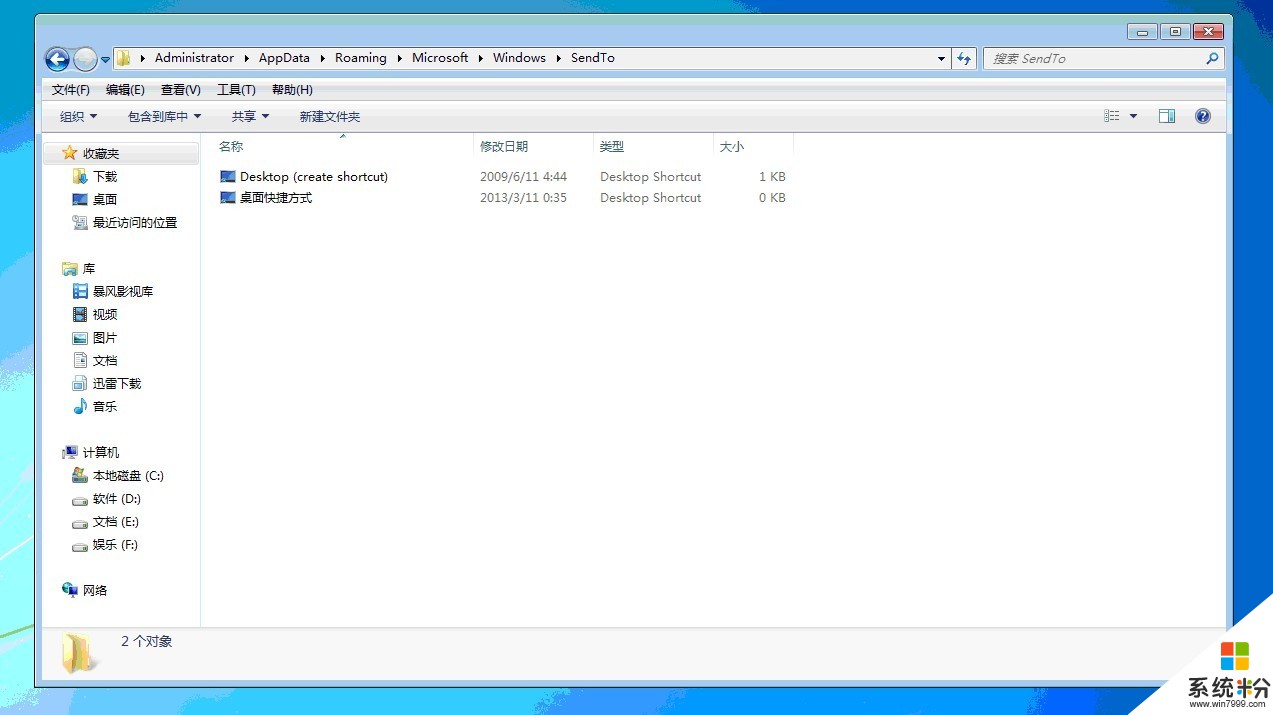
已有2条答案
小样你成精了
回答数:41 | 被采纳数:11
2020-03-10 15:47:21
通常,右键点击任意文件夹或文件,菜单中会有发送到→桌面快捷方式,如果没有就很不方便。可以这样添加:开始→运行中输入:shell:sendto →确定打开快捷方式文件夹。按住shift键不松手,再在文件夹空白处使用鼠标右键点击一下,在弹出来的菜单中点选:在此处打开命令窗口。先复制(Ctrl+C)一下以下命令(以免出错):color>桌面快捷方式.desklink然后再在命令提示符窗口点击鼠标右键粘贴(Ctrl+V)命令。命令正确无误,按回车键执行命令。再到快捷方式文件夹查看(路径是:C:\Users\用户名\AppData\Roaming\Microsoft\Windows\SendTo),这里已经有桌面快捷方式的图标显示了。打开任意一个文件夹→右键点击文件或文件夹→发送到→桌面快捷方式。
赞 4
baby飞_扬
回答数:57 | 被采纳数:24
2020-03-10 15:57:58
在Windows10系统,我们右键点击文件,然后在弹出菜单中点击“发送到”菜单项,发现在弹出的二级菜单中没有“桌面快捷方式”菜单项2这时我们可以右键点击桌面左下角的开始按钮,在弹出的右键菜单中点击“运行”菜单项。3接下来我们在打开的Windows10运行窗口中输入命令shell:sendto,然后点击确定按钮运行该命令。4在打开的窗口中,我们右键点击空白位置,在弹出的右键菜单中依次点击“新建/文本文档”菜单项。5接下来我们把刚刚新建的文本文档文件重命名为“桌面快捷方式.desklink”,然后按下回车键,注意要把原文件的.txt后缀也要一起删除修改哦。步骤阅读6再找到一个文件,我们右键点击该文件,在弹出的发送到二菜菜单中就可以看到“桌面快捷方式”的菜单项了。
赞 5
相关问题
解决方法
最新其他问答
- 1 抖音评语大全简短
- 2 抖音怎么获得元宝
- 3 抖音工会礼物优惠
- 4抖音发表评价好评
- 5抖音破五百播放后
- 6在抖音里开通抖音橱窗
- 7抖音评论怎么点开不了
- 8抖音买抖快手买什么
- 9延安有哪些抖音公会
- 10抖音勋章在哪设置的
